ARCGIS中Python实现批量裁剪
- 格式:docx
- 大小:74.62 KB
- 文档页数:1
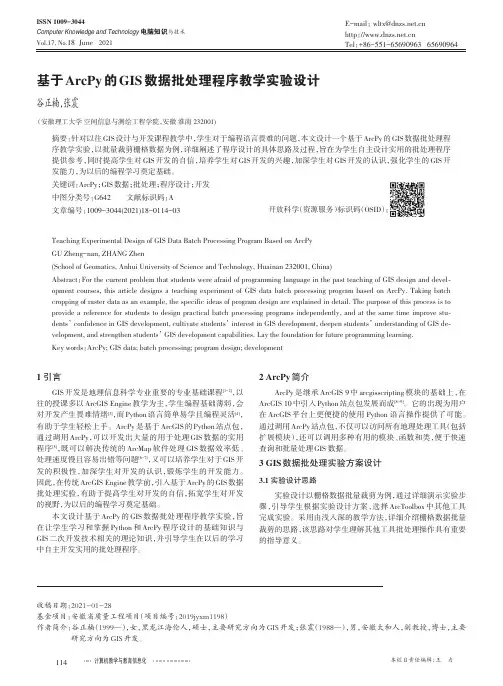
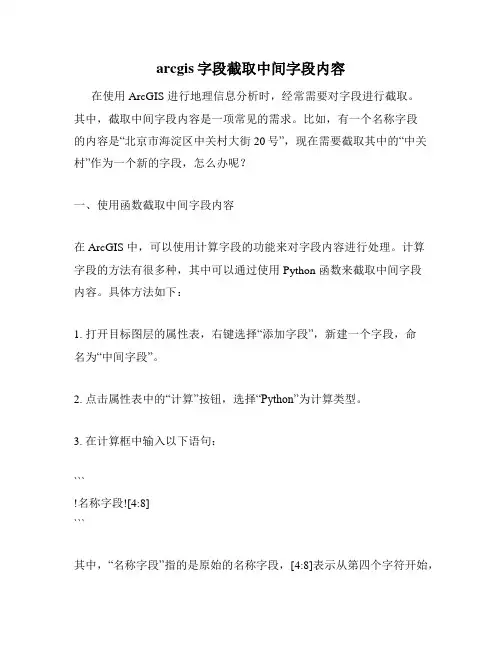
arcgis字段截取中间字段内容在使用 ArcGIS 进行地理信息分析时,经常需要对字段进行截取。
其中,截取中间字段内容是一项常见的需求。
比如,有一个名称字段的内容是“北京市海淀区中关村大街20号”,现在需要截取其中的“中关村”作为一个新的字段,怎么办呢?一、使用函数截取中间字段内容在 ArcGIS 中,可以使用计算字段的功能来对字段内容进行处理。
计算字段的方法有很多种,其中可以通过使用 Python 函数来截取中间字段内容。
具体方法如下:1. 打开目标图层的属性表,右键选择“添加字段”,新建一个字段,命名为“中间字段”。
2. 点击属性表中的“计算”按钮,选择“Python”为计算类型。
3. 在计算框中输入以下语句:```!名称字段![4:8]```其中,“名称字段”指的是原始的名称字段,[4:8]表示从第四个字符开始,截取到第八个字符,即截取中间的“中关村”。
如果需要截取其它中间内容,可以根据需要修改数字。
4. 点击“确定”,等待计算完成,即可生成新的“中间字段”。
二、截取多个中间字段内容如果需要一次性截取多个中间字段,可以采用正则表达式的方法。
具体方法如下:1. 打开目标图层的属性表,右键选择“添加字段”,新建多个字段,命名为“中间字段1”、“中间字段2”等。
2. 点击属性表中的“计算”按钮,选择“Python”为计算类型。
3. 在计算框中输入以下语句:```import rematchList = re.findall(r'(?<=海淀区).+?(?=大街)', !名称字段!)if matchList:match = matchList[0]else:match = ''(!名称字段!,match)```其中,“海淀区”和“大街”是需要截取的中间字段内容之间的文本,可以根据需要修改。
上述代码中会先在名称字段中查找文本“海淀区”和“大街”之间的内容,然后将截取的内容分别放到新建的多个字段中。
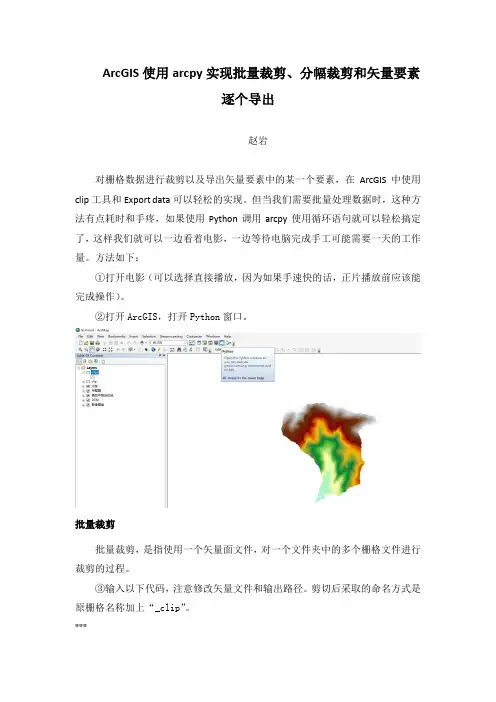
ArcGIS使用arcpy实现批量裁剪、分幅裁剪和矢量要素逐个导出赵岩对栅格数据进行裁剪以及导出矢量要素中的某一个要素,在ArcGIS中使用clip工具和Export data可以轻松的实现。
但当我们需要批量处理数据时,这种方法有点耗时和手疼,如果使用Python调用arcpy使用循环语句就可以轻松搞定了,这样我们就可以一边看着电影,一边等待电脑完成手工可能需要一天的工作量。
方法如下:①打开电影(可以选择直接播放,因为如果手速快的话,正片播放前应该能完成操作)。
②打开ArcGIS,打开Python窗口。
批量裁剪批量裁剪,是指使用一个矢量面文件,对一个文件夹中的多个栅格文件进行裁剪的过程。
③输入以下代码,注意修改矢量文件和输出路径。
剪切后采取的命名方式是原栅格名称加上“_clip”。
"""赵岩2020-12-8这段代码用于在ArcGIS IDLE(Python GUI)中实现对一个文件夹中的多个栅格文件的批量裁剪。
即用一个面矢量文件,裁剪多个矢量文件。
"""import arcpyarcpy.env.workspace = (r"D:\test")#设置当前工作空间clipFeature = (r"D:\test\clip.shp")#定义用于裁剪的矢量面文件outpath = (r"D:\test\clip\\")#定义输出路径rasters = arcpy.ListRasters("*", "TIF")#获取当前工作空间的所有栅格文件#依次对当前工作空间每一个栅格进行裁剪for raster in rasters:print("Cliping "+raster)#打印正在裁剪的栅格文件file_name = raster.split('.')[0]#去掉栅格名称的后缀.tif#执行掩膜裁剪outExtractByMask = arcpy.gp.ExtractByMask_sa(raster, clipFeature, outpath+file_name+'_clip.tif')print('Finished!')④回车,运行代码,窗口会提示正在剪切的栅格文件⑤是不是影片刚好进入正片,那就开始吧。
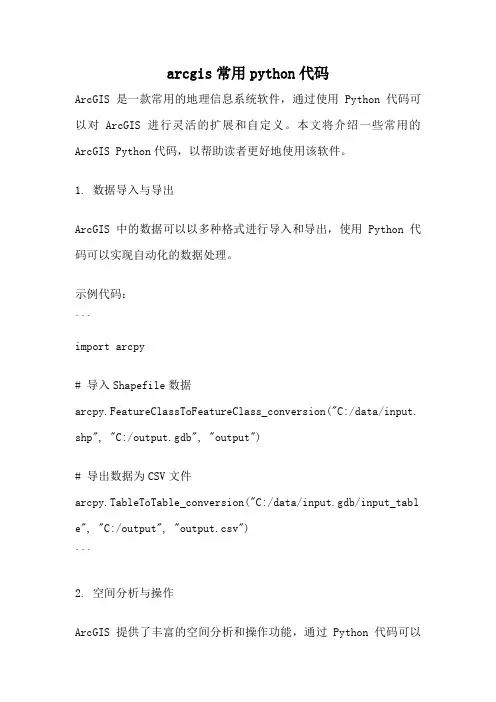
arcgis常用python代码ArcGIS是一款常用的地理信息系统软件,通过使用Python代码可以对ArcGIS进行灵活的扩展和自定义。
本文将介绍一些常用的ArcGIS Python代码,以帮助读者更好地使用该软件。
1. 数据导入与导出ArcGIS中的数据可以以多种格式进行导入和导出,使用Python代码可以实现自动化的数据处理。
示例代码:```import arcpy# 导入Shapefile数据arcpy.FeatureClassToFeatureClass_conversion("C:/data/input. shp", "C:/output.gdb", "output")# 导出数据为CSV文件arcpy.TableToTable_conversion("C:/data/input.gdb/input_tabl e", "C:/output", "output.csv")```2. 空间分析与操作ArcGIS提供了丰富的空间分析和操作功能,通过Python代码可以实现空间数据的查询、缓冲区分析、裁剪等操作。
示例代码:```import arcpy# 空间查询arcpy.SelectLayerByAttribute_management("input_layer", "NEW_SELECTION", "population > 1000000")# 缓冲区分析arcpy.Buffer_analysis("input_layer", "output_layer", "1000 Meters")# 裁剪arcpy.Clip_analysis("input_layer", "clip_layer", "output_layer")```3. 地图制图与可视化ArcGIS可以将空间数据制作成各种类型的地图,并进行符号化和标注。
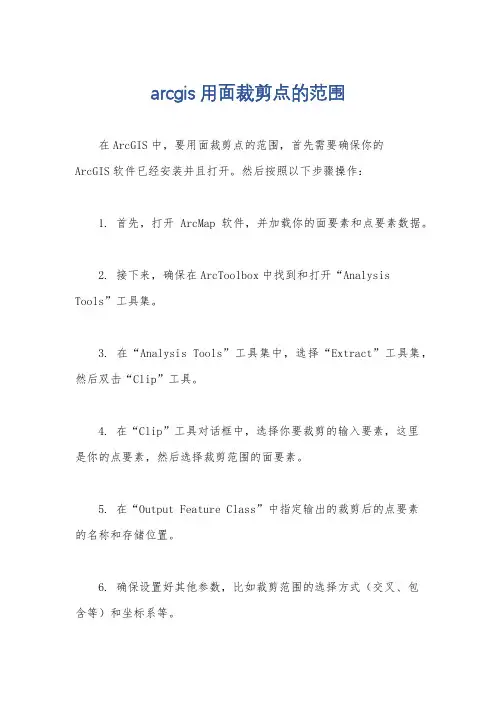
arcgis用面裁剪点的范围
在ArcGIS中,要用面裁剪点的范围,首先需要确保你的
ArcGIS软件已经安装并且打开。
然后按照以下步骤操作:
1. 首先,打开ArcMap软件,并加载你的面要素和点要素数据。
2. 接下来,确保在ArcToolbox中找到和打开“Analysis Tools”工具集。
3. 在“Analysis Tools”工具集中,选择“Extract”工具集,然后双击“Clip”工具。
4. 在“Clip”工具对话框中,选择你要裁剪的输入要素,这里
是你的点要素,然后选择裁剪范围的面要素。
5. 在“Output Feature Class”中指定输出的裁剪后的点要素
的名称和存储位置。
6. 确保设置好其他参数,比如裁剪范围的选择方式(交叉、包
含等)和坐标系等。
7. 最后,点击“OK”运行裁剪分析。
以上步骤是在ArcMap中进行面裁剪点的范围操作。
如果你使用
的是ArcGIS Pro软件,步骤类似但界面可能会有所不同。
另外,你也可以通过使用ArcGIS的Python接口(ArcPy)来进
行面裁剪点的范围操作,这样可以更灵活地进行自动化处理和批量
处理。
在Python中,你可以使用arcpy.Clip_analysis()函数来实
现相同的裁剪分析操作。
总的来说,ArcGIS提供了多种方式来进行面裁剪点的范围操作,你可以根据自己的需求和熟练程度选择最适合的方法来完成这一操作。
希望以上信息能够帮助到你。
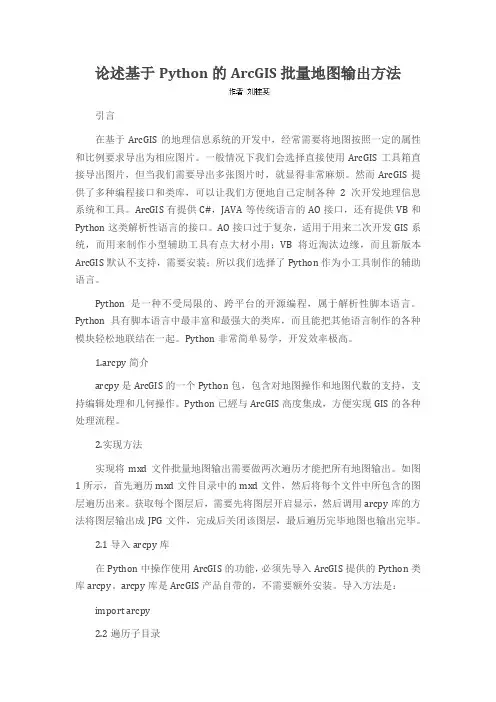
论述基于Python的ArcGIS批量地图输出方法引言在基于ArcGIS的地理信息系统的开发中,经常需要将地图按照一定的属性和比例要求导出为相应图片。
一般情况下我们会选择直接使用ArcGIS工具箱直接导出图片,但当我们需要导出多张图片时,就显得非常麻烦。
然而ArcGIS提供了多种编程接口和类库,可以让我们方便地自己定制各种2次开发地理信息系统和工具。
ArcGIS有提供C#,JAVA等传统语言的AO接口,还有提供VB和Python这类解析性语言的接口。
AO接口过于复杂,适用于用来二次开发GIS系统,而用来制作小型辅助工具有点大材小用;VB将近淘汰边缘,而且新版本ArcGIS默认不支持,需要安装;所以我们选择了Python作为小工具制作的辅助语言。
Python是一种不受局限的、跨平台的开源编程,属于解析性脚本语言。
Python具有脚本语言中最丰富和最强大的类库,而且能把其他语言制作的各种模块轻松地联结在一起。
Python非常简单易学,开发效率极高。
1.arcpy简介arcpy是ArcGIS的一个Python包,包含对地图操作和地图代数的支持,支持编辑处理和几何操作。
Python已經与ArcGIS高度集成,方便实现GIS的各种处理流程。
2.实现方法实现将mxd文件批量地图输出需要做两次遍历才能把所有地图输出。
如图1所示,首先遍历mxd文件目录中的mxd文件,然后将每个文件中所包含的图层遍历出来。
获取每个图层后,需要先将图层开启显示,然后调用arcpy库的方法将图层输出成JPG文件,完成后关闭该图层,最后遍历完毕地图也输出完毕。
2.1导入arcpy库在Python中操作使用ArcGIS的功能,必须先导入ArcGIS提供的Python类库arcpy。
arcpy库是ArcGIS产品自带的,不需要额外安装。
导入方法是:import arcpy2.2遍历子目录在Python中,内置了一个非常简单目录遍历方法os.walk()。
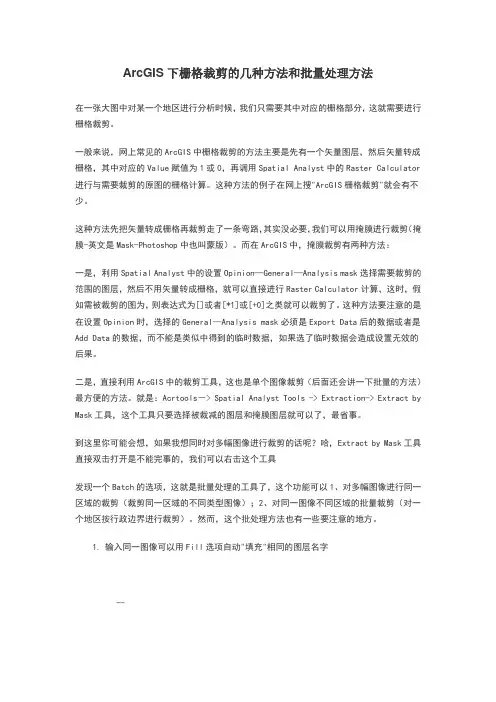
ArcGIS下栅格裁剪的几种方法和批量处理方法在一张大图中对某一个地区进行分析时候,我们只需要其中对应的栅格部分,这就需要进行栅格裁剪。
一般来说,网上常见的ArcGIS中栅格裁剪的方法主要是先有一个矢量图层,然后矢量转成栅格,其中对应的Value赋值为1或0,再调用Spatial Analyst中的Raster Calculator 进行与需要裁剪的原图的栅格计算。
这种方法的例子在网上搜"ArcGIS栅格裁剪"就会有不少。
这种方法先把矢量转成栅格再裁剪走了一条弯路,其实没必要,我们可以用掩膜进行裁剪(掩膜-英文是Mask-Photoshop中也叫蒙版)。
而在ArcGIS中,掩膜裁剪有两种方法:一是,利用Spatial Analyst中的设置Opinion—General—Analysis mask选择需要裁剪的范围的图层,然后不用矢量转成栅格,就可以直接进行Raster Calculator计算,这时,假如需被裁剪的图为,则表达式为[]或者[*1]或[+0]之类就可以裁剪了。
这种方法要注意的是在设置Opinion时,选择的General—Analysis mask必须是Export Data后的数据或者是Add Data的数据,而不能是类似中得到的临时数据,如果选了临时数据会造成设置无效的后果。
二是,直接利用ArcGIS中的裁剪工具,这也是单个图像裁剪(后面还会讲一下批量的方法)最方便的方法。
就是:Acrtools-> Spatial Analyst Tools -> Extraction-> Extract by Mask工具,这个工具只要选择被裁减的图层和掩膜图层就可以了,最省事。
到这里你可能会想,如果我想同时对多幅图像进行裁剪的话呢?哈,Extract by Mask工具直接双击打开是不能完事的,我们可以右击这个工具发现一个Batch的选项,这就是批量处理的工具了,这个功能可以1、对多幅图像进行同一区域的裁剪(裁剪同一区域的不同类型图像);2、对同一图像不同区域的批量裁剪(对一个地区按行政边界进行裁剪)。
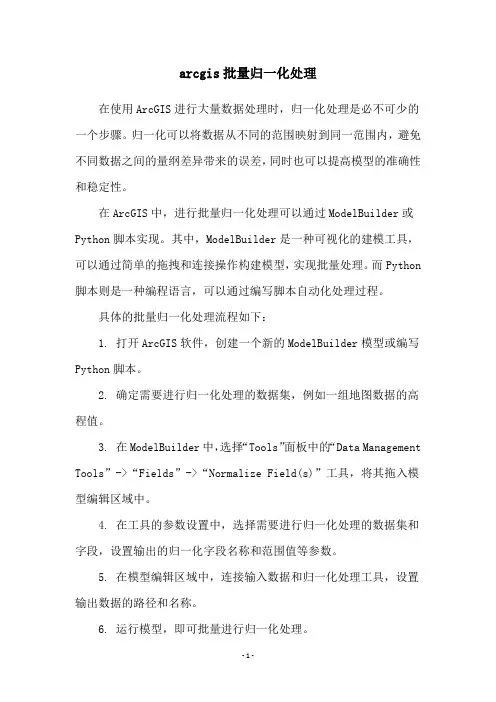
arcgis批量归一化处理在使用ArcGIS进行大量数据处理时,归一化处理是必不可少的一个步骤。
归一化可以将数据从不同的范围映射到同一范围内,避免不同数据之间的量纲差异带来的误差,同时也可以提高模型的准确性和稳定性。
在ArcGIS中,进行批量归一化处理可以通过ModelBuilder或Python脚本实现。
其中,ModelBuilder是一种可视化的建模工具,可以通过简单的拖拽和连接操作构建模型,实现批量处理。
而Python 脚本则是一种编程语言,可以通过编写脚本自动化处理过程。
具体的批量归一化处理流程如下:1. 打开ArcGIS软件,创建一个新的ModelBuilder模型或编写Python脚本。
2. 确定需要进行归一化处理的数据集,例如一组地图数据的高程值。
3. 在ModelBuilder中,选择“Tools”面板中的“Data Management Tools”->“Fields”->“Normalize Field(s)”工具,将其拖入模型编辑区域中。
4. 在工具的参数设置中,选择需要进行归一化处理的数据集和字段,设置输出的归一化字段名称和范围值等参数。
5. 在模型编辑区域中,连接输入数据和归一化处理工具,设置输出数据的路径和名称。
6. 运行模型,即可批量进行归一化处理。
在Python脚本中,实现批量归一化处理的代码如下:import arcpy# 设置工作空间和数据集路径arcpy.env.workspace = 'C:/data'dataset = 'elevation.shp'# 获取数据集中的所有字段名fields = arcpy.ListFields(dataset)# 定义归一化范围max_value = 1000min_value = 0# 遍历所有字段,进行归一化处理for field in fields:if field.type in ['Double', 'Integer']:# 计算归一化系数factor = (max_value - min_value) / (field.maximum - field.minimum)# 更新字段值with arcpy.da.UpdateCursor(dataset, ) as cursor:for row in cursor:row[0] = (row[0] - field.minimum) * factor + min_value cursor.updateRow(row)print('Normalization has been completed.')通过以上代码,可以实现对指定数据集中所有数值型字段的批量归一化处理。
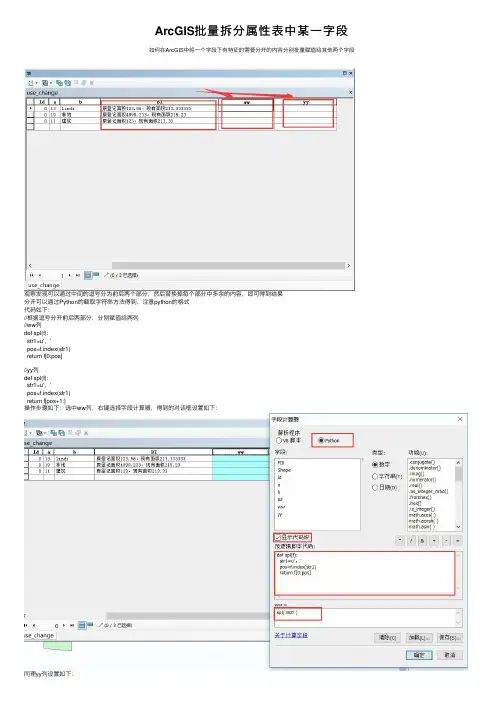
ArcGIS批量拆分属性表中某⼀字段
如何在ArcGIS中将⼀个字段下有特征的需要分开的内容分别批量赋值给其他两个字段
观察发现可以通过中间的逗号分为前后两个部分,然后替换掉每个部分中多余的内容,即可得到结果
分开可以通过Python的截取字符串⽅法得到,注意python的格式
代码如下:
//根据逗号分开前后两部分,分别赋值给两列
//ww列
def spl(f):
str1=u','
pos=f.index(str1)
return f[0:pos]
//yy列
def spl(f):
str1=u','
pos=f.index(str1)
return f[pos+1:]
操作步骤如下:选中ww列,右键选择字段计算器,得到的对话框设置如下:
同理yy列设置如下:
经过上述步骤得到的结果如下:
此时既可以通过ArcMap本⾝⾃带的替换(ctrl+f)选中替换的列,输⼊相应的内容进⾏替换也可以通过代码进⾏替换
附上替换代码如下:
//替换两列中⽆⽤的字符为空
//ww列
def rep(f):
return f.replace(u'原登记⾯积','')
rep(!ww!)
//yy列
def rep(f):
return f.replace(u'现有⾯积','') rep(!yy!)。
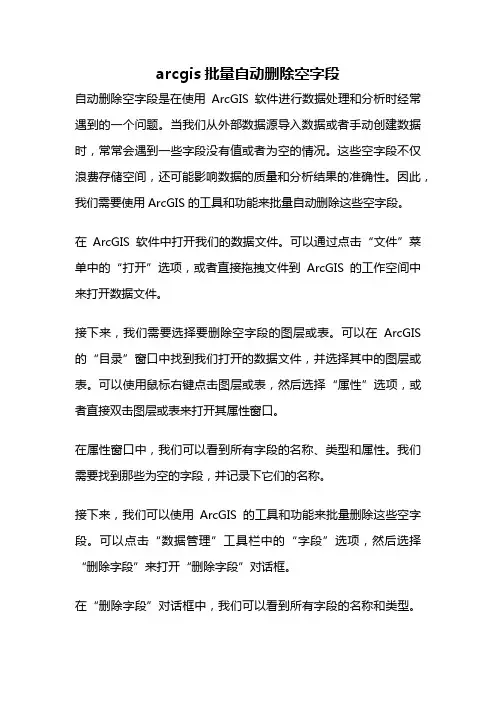
arcgis批量自动删除空字段自动删除空字段是在使用ArcGIS软件进行数据处理和分析时经常遇到的一个问题。
当我们从外部数据源导入数据或者手动创建数据时,常常会遇到一些字段没有值或者为空的情况。
这些空字段不仅浪费存储空间,还可能影响数据的质量和分析结果的准确性。
因此,我们需要使用ArcGIS的工具和功能来批量自动删除这些空字段。
在ArcGIS软件中打开我们的数据文件。
可以通过点击“文件”菜单中的“打开”选项,或者直接拖拽文件到ArcGIS的工作空间中来打开数据文件。
接下来,我们需要选择要删除空字段的图层或表。
可以在ArcGIS 的“目录”窗口中找到我们打开的数据文件,并选择其中的图层或表。
可以使用鼠标右键点击图层或表,然后选择“属性”选项,或者直接双击图层或表来打开其属性窗口。
在属性窗口中,我们可以看到所有字段的名称、类型和属性。
我们需要找到那些为空的字段,并记录下它们的名称。
接下来,我们可以使用ArcGIS的工具和功能来批量删除这些空字段。
可以点击“数据管理”工具栏中的“字段”选项,然后选择“删除字段”来打开“删除字段”对话框。
在“删除字段”对话框中,我们可以看到所有字段的名称和类型。
我们需要找到那些为空的字段,并在对话框中选择它们。
可以使用鼠标点击空字段的名称,然后点击“添加”按钮来选择字段。
在选择完所有空字段后,点击“删除”按钮来删除这些字段。
在删除字段之前,系统会给出一个警告提示,确认是否删除这些字段。
我们需要仔细检查所选择的字段是否正确,然后点击“是”来确认删除。
删除字段的过程可能需要一些时间,具体时间取决于数据的大小和复杂度。
在删除完成后,系统会给出一个提示,告诉我们删除的字段数量和是否成功删除。
通过以上步骤,我们就可以批量自动删除空字段。
这样可以有效地清理数据,减少存储空间的占用,并提高数据的质量和分析结果的准确性。
除了使用ArcGIS的工具和功能来批量自动删除空字段外,我们还可以使用Python编程语言来实现相同的功能。
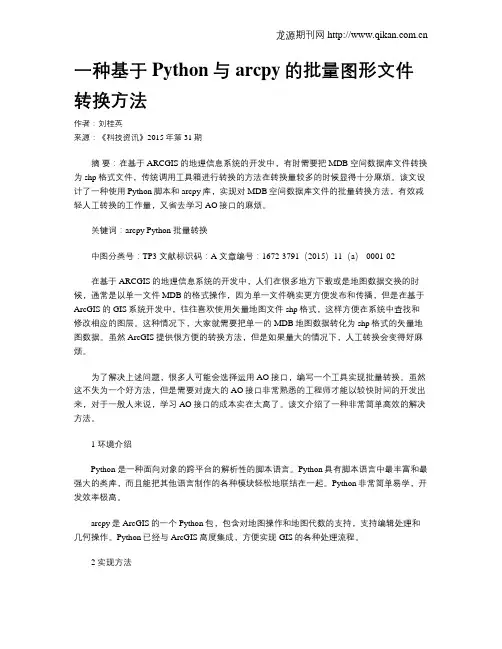
一种基于Python与arcpy的批量图形文件转换方法作者:刘桂英来源:《科技资讯》2015年第31期摘要:在基于ARCGIS的地理信息系统的开发中,有时需要把MDB空间数据库文件转换为shp格式文件,传统调用工具箱进行转换的方法在转换量较多的时候显得十分麻烦。
该文设计了一种使用Python脚本和arcpy库,实现对MDB空间数据库文件的批量转换方法,有效减轻人工转换的工作量,又省去学习AO接口的麻烦。
关键词:arcpy Python 批量转换中图分类号:TP3 文献标识码:A 文章编号:1672-3791(2015)11(a)-0001-02在基于ARCGIS的地理信息系统的开发中,人们在很多地方下载或是地图数据交换的时候,通常是以单一文件MDB的格式操作,因为单一文件确实更方便发布和传播,但是在基于ArcGIS的GIS系统开发中,往往喜欢使用矢量地图文件shp格式,这样方便在系统中查找和修改相应的图层。
这种情况下,大家就需要把单一的MDB地图数据转化为shp格式的矢量地图数据。
虽然ArcGIS提供很方便的转换方法,但是如果量大的情况下,人工转换会变得好麻烦。
为了解决上述问题,很多人可能会选择运用AO接口,编写一个工具实现批量转换。
虽然这不失为一个好方法,但是需要对庞大的AO接口非常熟悉的工程师才能以较快时间的开发出来,对于一般人来说,学习AO接口的成本实在太高了。
该文介绍了一种非常简单高效的解决方法。
1 环境介绍Python 是一种面向对象的跨平台的解析性的脚本语言。
Python具有脚本语言中最丰富和最强大的类库,而且能把其他语言制作的各种模块轻松地联结在一起。
Python非常简单易学,开发效率极高。
arcpy是ArcGIS的一个Python包,包含对地图操作和地图代数的支持,支持编辑处理和几何操作。
Python已经与ArcGIS高度集成,方便实现GIS的各种处理流程。
2 实现方法使用Python与arcpy库可以方便地实现图形文件的批量转换。
浅谈基于ArcGIS的影像批量裁剪
周春峰
【期刊名称】《北京测绘》
【年(卷),期】2015(000)006
【摘要】在对基于ArcGIS软件进行影像批量裁剪的实现方法和过程进行阐述的基础上,重点介绍了采用ModelBuilder方法制作批处理工具,为经常从事影像裁剪工作的相关技术人员提供参考.
【总页数】3页(P136-137,146)
【作者】周春峰
【作者单位】辽宁省基础测绘院,辽宁锦州121003
【正文语种】中文
【中图分类】P208
【相关文献】
1.浅谈基于ArcGIS的影像处理工具集开发 [J], 周津津;陈少锋;刘晓娟
2.ArcGIS在变更调查中影像截图批量制作的统一方法 [J], 李松;崔洪昊
3.基于ARCGIS模型构建器的分幅批量裁切影像 [J], 熊静
4.基于ArcPy地理空间数据库批量裁剪工具设计 [J], 魏智东;李美珍
5.基于ArcGIS Python与ModelBuilder的数字正射影像批量分幅研究 [J], 陈涛因版权原因,仅展示原文概要,查看原文内容请购买。
利用arcpy批量出图(arcgis10.0)最近在用ArcGIS10.0出图,出的图比较多,就在网上找了个利用python批量出图的小程序:(path中为路径,res为出图dpi)原网址:/dengsilou/item/c13b82f6535ce7cf521c2671 第一个版本:#用途:将一个文件夹中的所有mxd文件(不包括子目录)导出成jpg图片,并放置到该文件夹中。
#用法:用记事本打开,将参数path更改成指定的文件路径,注意将反斜杠“”改成正斜杠“/”;res是设定的dpi值。
#运行方法:打开Python2.6中的IDLE,File - > Open -> run -> run Module。
import arcpy, os, timepath = r'D:/workspace'res = 100print '程序开始:' + str(time.ctime())for afile in os.listdir(path):if afile[-3:].lower() == 'mxd':mxd = arcpy.mapping.MapDocument(os.path.join(path,afile)) arcpy.mapping.ExportT oJPEG(mxd, os.path.join(path,afile[:-3] + 'jpg'), resolution = res)del mxdprint '程序结束:' + str(time.ctime())————————————————————————————————————————————————————————————————————————————————————————————————第二个版本:#用途:将一个文件夹中的所有mxd文件(包括所有子目录中的mxd文件)导出成jpg图片,并存储到该文件夹下。
该功能对应的是ArcGIS工具箱中的: Analysis Tools >> Extract >> Clip#案例代码:# -*- coding: utf-8 -*-import arcpy #导入arcpy模块clip = "C:\\Users\\rui78\\Desktop\\New Folder\\clip.shp" #将裁剪的要素数据赋予本地变量clipshp1 = "C:\\Users\\rui78\\Desktop\\New Folder\\shp1.shp" #将被裁剪的要素数据赋予本地变量shp1shp1_Clip_shp = "C:\\Users\\rui78\\Desktop\\New Folder\\result\\shp1_Clip.shp" #创建一个变量来存储裁剪的结果arcpy.Clip_analysis(shp1, clip, shp1_Clip_shp, "") #调用arcpy模块下的Clip_analysis()函数来进行裁剪运算下面是arcgis官方给出的arcpy模块下的Clip_analysis()函数参考文档:Clip_analysis(in_features, clip_features, out_feature_class, {cluster_tolerance})Extracts input features that overlay the clip e this tool to cut outa piece of one feature class using one or more of the features in another feature class as a cookie cutter. This is particularly useful for creating a new feature class—also referred to as study area or area of interest (AOI)—that contains a geographic subset of the features in another, larger feature class.INPUTS:in_features (Feature Layer):The features to be clipped.clip_features (Feature Layer):The features used to clip the input features.cluster_tolerance {Linear unit}:The minimum distance separating all feature coordinates as well as the distance a coordinate can move in X or Y (or both). Set the value to be higher for data with less coordinate accuracy and lower for data with extremely high accuracy.OUTPUTS:out_feature_class (Feature Class):The feature class to be created.。
信息技术ITWORLDARCGIS是美国环境系统研究所ESRI(Environment system Research Institute)推出的一套完整的软件产品,旨在构建完善的GIS(Geographic Information System)系统。
利用ARCGIS进行空间数据执行空间分析、建模、数据处理任务过程中,几乎所有操作都会涉及重复的工作,例如数据格式转换,裁切拼接,投影变换等。
如果采用人工处理,效率低并且容易出错,为了保证数据质量,减少重复劳动,需要创建可自动执行批量处理的方法。
空间数据的地理处理是以数据变换的框架为基础。
典型的地理处理工具会在ArcGIS数据集(如要素类、栅格或表)中执行操作,并最终生成一个新数据集。
每个地理处理工具都用于对地理数据执行一种非常重要的小操作,例如将数据集从一个地图投影中投影到另一个地图投影中、向表中添加字段或在要素周围创建缓冲区。
在ArcGIS中包含了数百个此类地理处理工具。
在软件编程领域中,语言可基本分为两类:系统语言和脚本语言。
系统语言是诸如C++和.NET,用于通过计算机的低级图元和原始资源从底层开发应用程序。
脚本语言(例如Python 和Perl)用于将多个应用程序组合到一起,该语言使用计算机内置的高级功能,回避了系统语言编程程序必须处理的具体细节。
与系统语言相比,脚本语言更加易学易用,对编程有基本的了解便足以很好地使用它们。
一、空间数据与空间位置有关的地理数据,按组织形式分为矢量数据和栅格数据两大类。
在ARCGIS中,常用的矢量数据有:Coverage,Shapefile和Geodatabase,这几种都是ARCGIS的原生数据格式,在ARCGIS中使用最多。
二、Python简介Python是一种不受局限、跨平台的开源编程语言,它功能强大且简单易学。
因而得到了广泛应用和支持。
ArcGIS从9.0开始中引入了Python。
此后,Python被视为可供地理处理用户选择的脚本语言并得以不断发展。
测绘与空间地理信息GEOMATICS & SPATIAL INFORMATION TECHNOLOGY第44卷第2期2021年2月Vol.44, No.2Feb., 2021ArcGIS 中应用Python 脚本实现地理数据的批处理吕德昊1,宋伟东1,董 山1,贾国辉1,金 光2(1.辽宁工程技术大学测绘与地理科学学院,辽宁阜新123000;2.辽宁奥路通科技有限公司,辽宁沈阳110000)摘要:ArcdS 中地理的处理可以通过Python 脚本语言来完成。
Python 脚本语言结合ArcdS 地理工具,实现工作流自动地完成,可以在很大程度上简化数据生产的步骤,提高工作效率,进而保证数据质量。
现以辽宁某地区的资产数据和路网数据,依据线性参考获得桩号为实践案例,介绍了在ArcdS 中利用Python 批处理地理数据,提 供了自动执行批量处理的解决方案[1]0关键词:Python ; ArcGIS ;地理处理;批处理中图分类号:P208文献标识码:A 文章编号:1672-5867( 2021) 02-0111-02Application of Python Script in ArcGIS to Realize BatchProcessing of Geographic DataLYU Dehao , SONG Weidong , DONG Shan , JIA Guohui , JIN Guang 2(1.School of Geomatics , Liaoning Technical University , Fuxin 123000, China ;2.Liaoning Aolutong Tech., Ltd., Shenyang 110000, China )Abstract :The implementation of geoprocessing in ArcGIS can be done by a Python scripting language. Python script language com bines with ArcGIS geographic tools to realize the automatic completion of workflow, which can greatly simplify the steps of data produc tion, improve work efficiency, and ensure data quality. Based on the asset data and route data of a certain area in Liaoning, the stake number is taken as a practical case based on linear reference. The application of Python batch processing geographic data in ArcGIS is introduced, which provides a solution for automatically executing batch processing.Key words : Python ; ArcGIS ; geoprocessing ; batch processing0 引 言ArcGIS 中的地理处理提供了大量成套工具,用于执行从简单的缓冲区和面叠加到复杂的回归分析和影像分 类等各项GIS 任务。